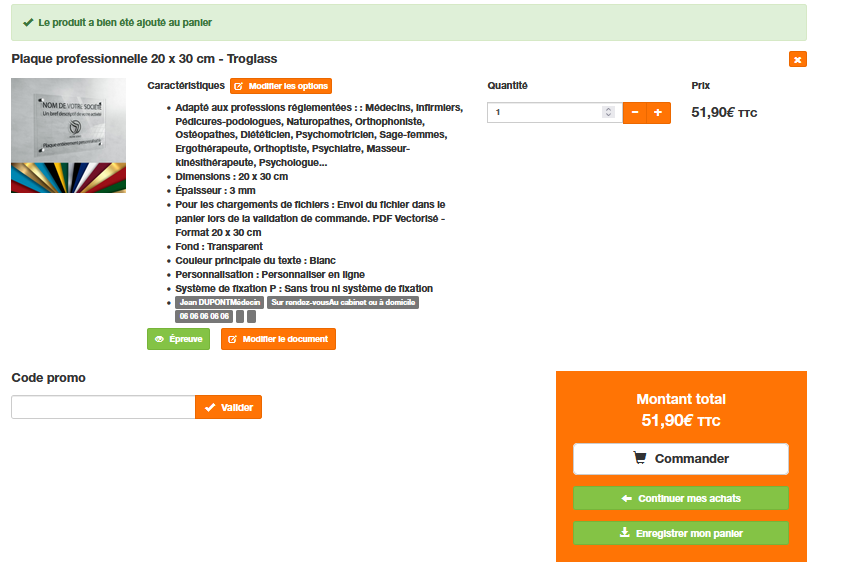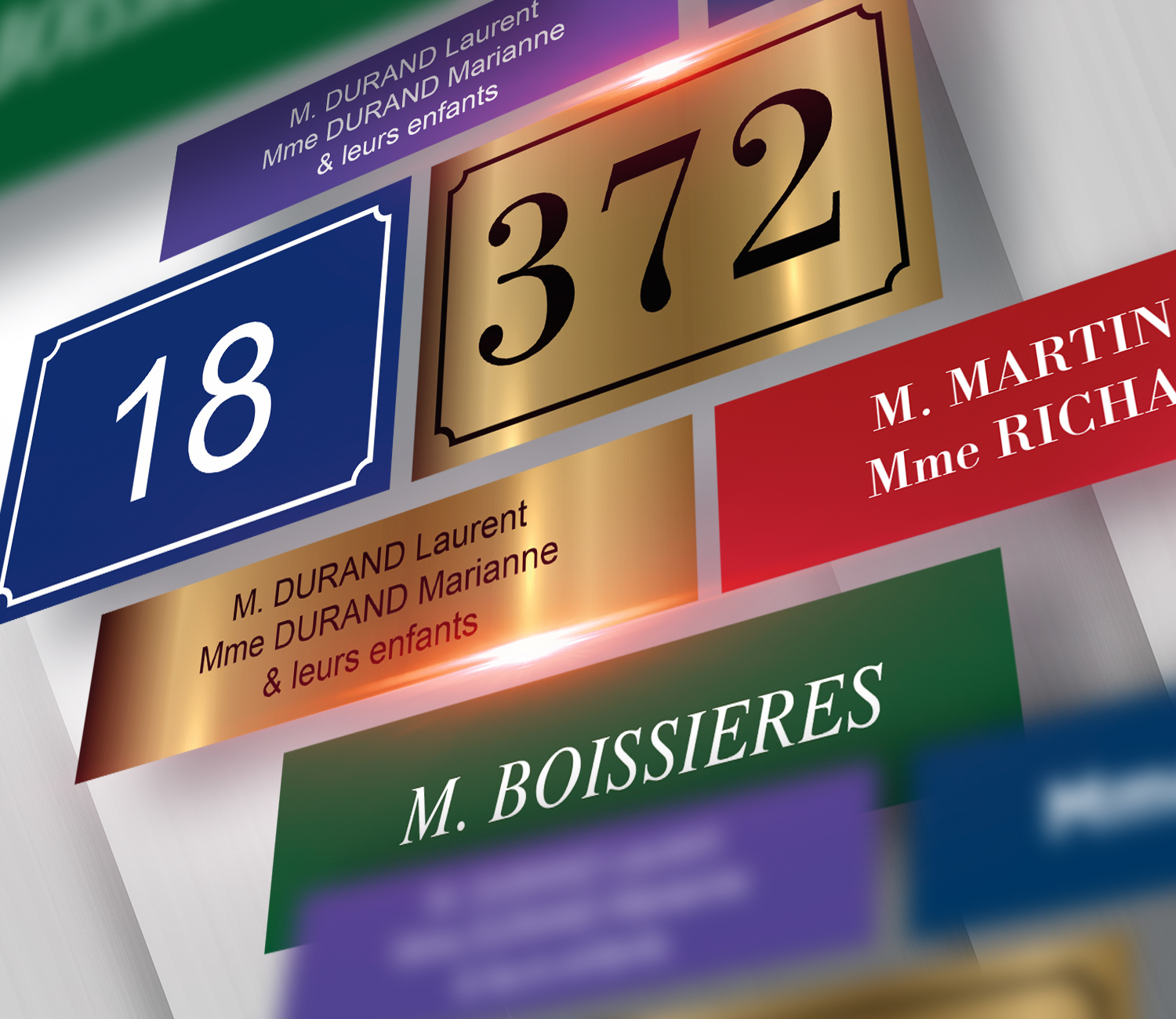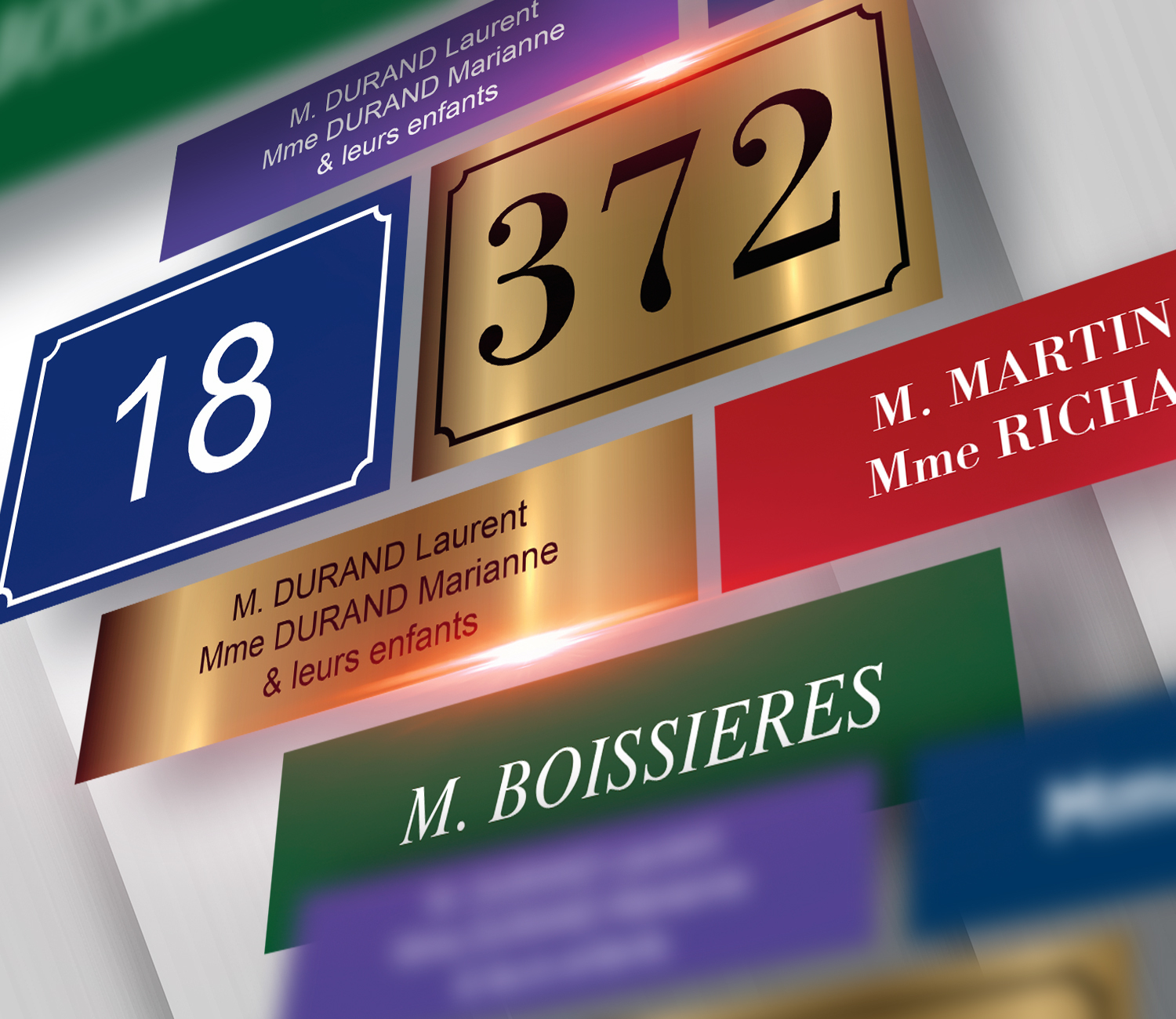GRAVURE & COMPAGNIE
- Utilité des plaques professionnelles
- Pourquoi acheter une plaque professionnelle ?
- Comment faire une plaque professionnelle ?
- Comment personnaliser une plaque professionnelle ?
- Quelles dimensions choisir pour une plaque professionnelle
- Quelles informations mettre sur une plaque professionnelle ?
- Quel matériau choisir pour une plaque professionnelle ?
- Comment poser une plaque professionnelle ?
- Comment entretenir une plaque professionnelle
- Plaques médicales
- Plaque professionnelle Médecin
- Plaque professionnelle Infirmier
- Plaque professionnelle Dentiste
- Plaque professionnelle Kinésithérapeute
- Plaque professionnelle Ostéopathe
- Plaque professionnelle Naturopathe
- Plaque professionnelle Podologue
- Plaque professionnelle Orthophoniste
- Plaque professionnelle Psychiatre
- Plaque professionnelle Psychologue
- Plaque professionnelle Diététicien
- Plaque professionnelle Sage-femme
- Plaques juridiques
- Autres professions
- Tampon encreur personnalisé
- Les différents tampons encreurs Trodat
- Plaques de numéro de maison et de rue
- Plaques de boîte aux lettres
- Plaques Pas de Publicité
- Plaques Maison sous Alarme et Vidéosurveillance
- Plaques Attention au Chien
- Norme NF EN ISO 7010
- Les types de panneaux Iso 7010
- Thèmes de mariage & événements
- Les goodies pour mariage & événements
- Pourquoi opter pour des cadeaux personnalisés
- Différents types de cadeaux personnalisés
- Les médailles pour chiens/chats
- Médailles pour chiens/chats en aluminium anodisé
COMMENT PERSONNALISER UNE PLAQUE PROFESSIONNELLE ?
Plongez dans l'univers de la personnalisation avec notre guide détaillé sur la création de plaques professionnelles. De la sélection des dimensions à l'ajout de votre logo, découvrez chaque étape pour concevoir une plaque unique qui reflète parfaitement votre identité professionnelle. Suivez nos instructions pas à pas, accompagnées d'illustrations et de captures d'écran, pour tirer le meilleur parti de notre outil de personnalisation en ligne. Créez une plaque professionnelle distinctive et mémorable qui attire l'attention et renforce votre image de marque.
GUIDE DE L'OUTIL DE PERSONNALISATION
Avec notre outil convivial en ligne, créer votre plaque personnalisée est un jeu d'enfant. Suivez nos étapes simples et intuitives, et visualisez en temps réel le rendu de votre plaque. Une fois votre conception finalisée, votre visuel sera conçu tel que vous l'avez créé. Personnalisez votre plaque professionnelle en toute simplicité et avec une totale tranquillité d'esprit.
ÉTAPE 1 : CHOISIR VOTRE PRODUIT
Lorsque vous envisagez de personnaliser votre plaque professionnelle, le premier choix à faire concerne le type de produit et la matière qui conviennent le mieux à vos besoins. Chez Gravure & Compagnie, nous vous proposons une sélection variée, comprenant l'Alu Dibond, le Troglass et le PVC. Chaque matériau offre des caractéristiques uniques en termes de durabilité, d'esthétique et de fonctionnalité, vous permettant ainsi de trouver la solution idéale pour représenter votre entreprise de la meilleure manière possible.
Vous souhaitez plus de précision concernant ces matériaux afin d'être sûr de votre choix ? N'hésitez pas à consulter notre page : Quel matériau choisir pour ma plaque professionnelle ?
ÉTAPE 2 : CHOISIR LA DIMENSION
Choisir la bonne dimension pour votre plaque professionnelle est crucial pour assurer une visibilité optimale et une communication efficace. Cette décision dépend souvent de votre activité professionnelle et des informations que vous souhaitez afficher. Par exemple, les cabinets médicaux ou les cabinets d'avocats peuvent nécessiter des plaques plus grandes pour inclure toutes les informations requises, telles que les noms des praticiens, les spécialités, les coordonnées, et les heures d'ouverture. D'autre part, les commerces de proximité ou les entreprises individuelles peuvent opter pour des dimensions plus petites pour une présentation plus discrète et élégante, ou bien plus grande en fonction de leurs besoins. Chez Gravure & Compagnie, nous vous offrons une gamme de tailles standard ainsi que la possibilité de créer des dimensions sur mesure pour répondre parfaitement à vos besoins spécifiques.
Vous pouvez vous référer au guide de la page Quelles dimensions choisir pour une plaque professionnelle afin de vous aider dans votre sélection.
Lorsque vous avez déterminé les dimensions dont vous avez besoin, cliquez sur le produit souhaité. Nous disposons également d'un produit DIMENSIONS SUR MESURE pour chaque type de matériau, néanmoins il n'y aura pas d'outil de personnalisation sur ces derniers, nous ferons la maquette en fonction de vos informations textuelles.
ÉTAPE 3 : CHOISIR LES OPTIONS
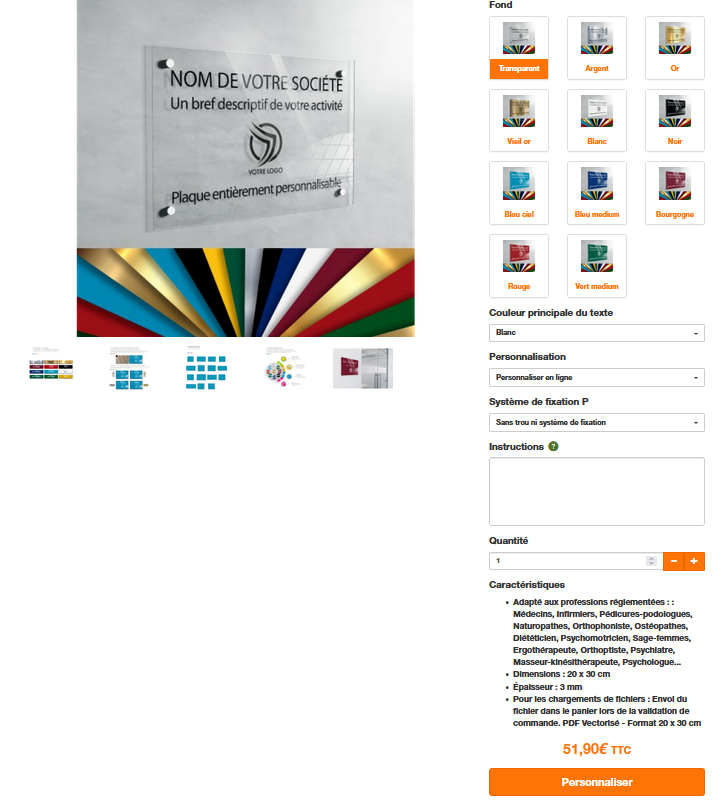
Lorsque vous choisissez votre matériau pour votre plaque professionnelle, cela influence également les options disponibles pour la personnalisation. Par exemple, pour le Troglass, vous pouvez choisir entre différentes couleurs de plaques, que ce soit pour le Troglass Reverse gravé au dos dans une texture colorée, ou le transparent imprimé. Ensuite, vous devrez sélectionner le système de fixation qui convient le mieux à votre environnement, ainsi que la couleur du texte pour assurer une lisibilité optimale. Chez Gravure & Compagnie, nous vous offrons une variété d'options pour personnaliser votre plaque selon vos préférences et vos besoins spécifiques. Le Dibond, quant à lui, fonctionne par impression de vos modèles, il ne comporte donc pas de système de personnalisation. Vous n'aurez qu'à joindre après validation du panier et au passage de la commande votre fichier HD ou PDF vectorisé.
Lorsque votre choix de couleur et d'options est fait, enregistrez des instructions au besoin, puis cliquez sur le bouton "Personnaliser".
PERSONNALISATION WYSIWYG "WHAT YOU SEE IS WHAT YOU GET"
ÉTAPE 4 : LES DOCUMENTS LIÉS & OPTIONS SUPPLÉMENTAIRES
À l'arrivée sur l'outil de personnalisation, contrôlez la présence ou l'absence des "documents" sur le côté. Si cette donnée est présente, vous avez à votre disposition des choix de personnalisation supplémentaires. En l'occurrence, en ce qui concerne les plaques professionnelles, vous avez accès au choix de plaque avec ou sans logo.
Pour étayer notre tutoriel de personnalisation, nous allons choisir l'option Avec Logo, mais si vous souhaitez une plaque sans, choisissez la bonne option et ne vous fiez qu'à l'aspect "Texte" de notre tutoriel.
Vous pouvez saisir votre texte ou charger votre image par deux méthodes :
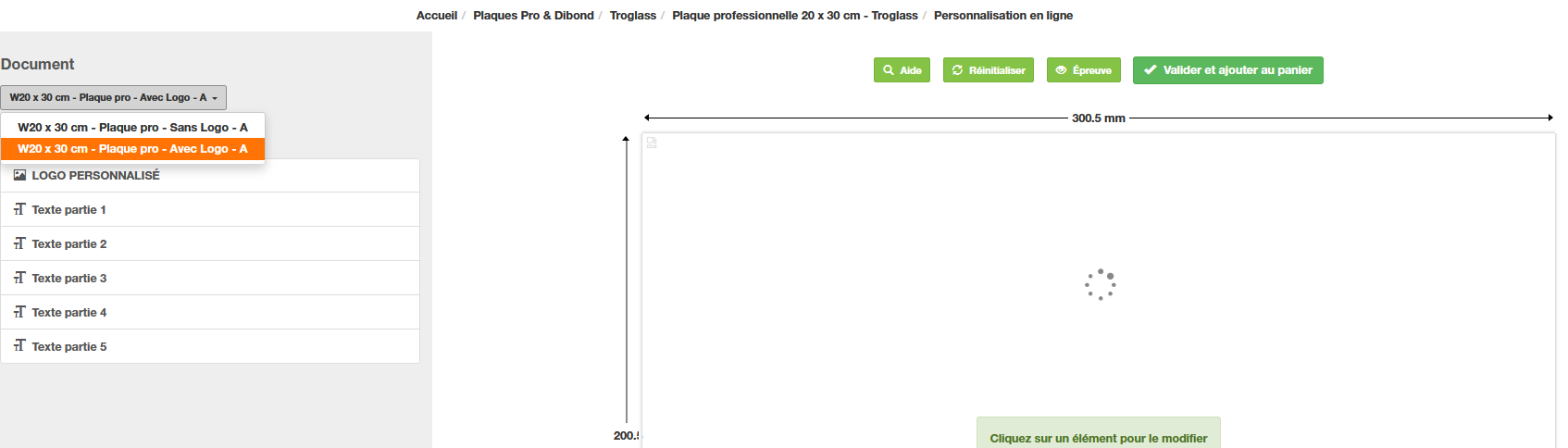
ÉTAPE 5 : PERSONNALISER LA PLAQUE
Après avoir saisi votre texte, vous pouvez vous rendre compte que le nombre de lignes par partie est illimité.
Surlignez la partie à grossir, ou sur laquelle vous souhaitez changer la typo : chaque partie surlignée sera indépendante d'une autre ligne.
C'est-à-dire que dans un même bloc, vous pouvez obtenir des typos et tailles de texte différentes en fonction de vos besoins ou de vos goûts esthétiques.
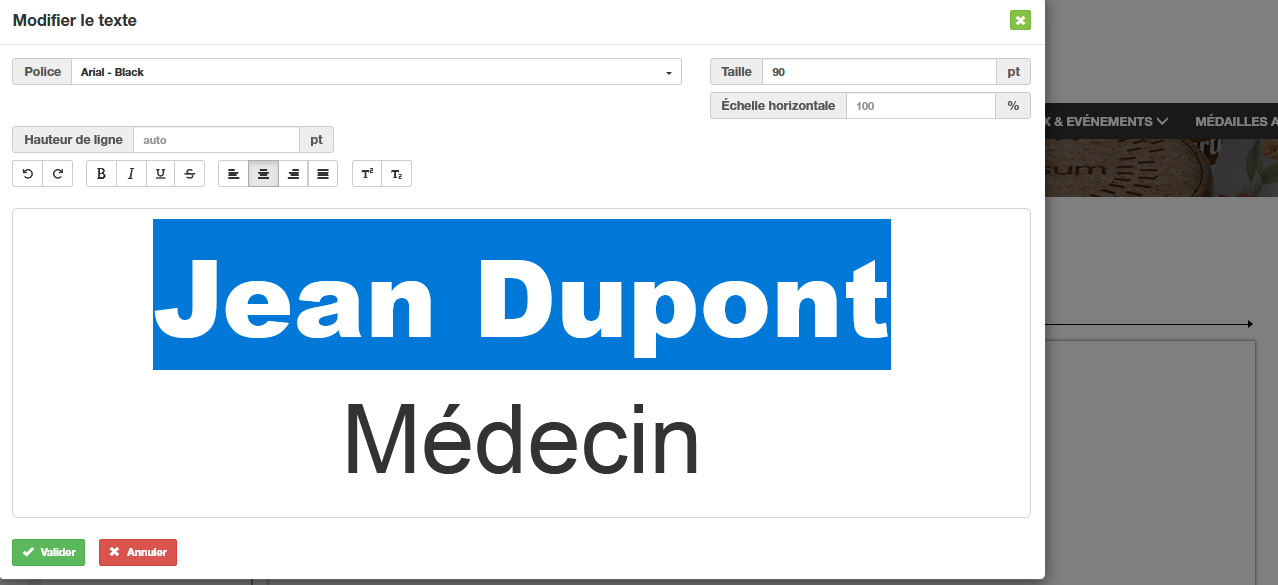
Cliquez sur valider. Vous pouvez maintenant constater que les paragraphes pré-saisis sont superposés : pas de panique. Avec un simple "drag and drop" ou plus couramment appelé "glisser-déposer" vous pouvez saisir les blocs un par un pour les décaler et les positionner où vous le souhaitez.
Validez la position en cliquant sur le "check" ☑ vert.
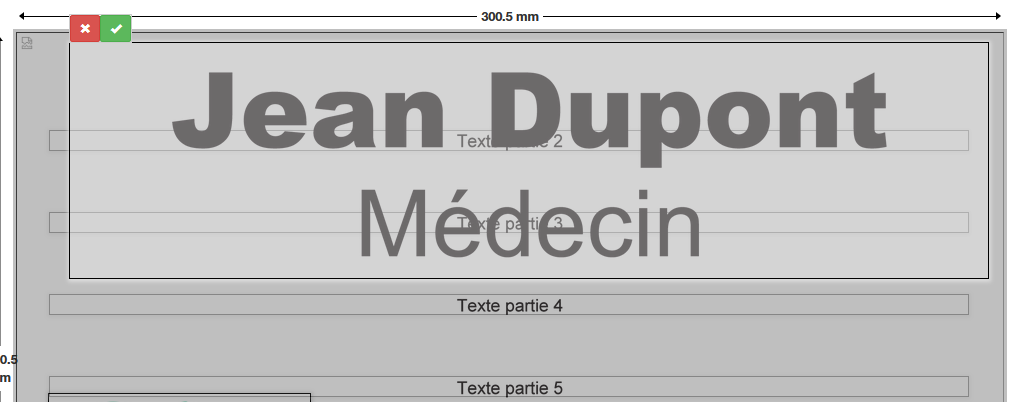
Vous pouvez également gérer de nombreuses options pour la typographie : gras, souligné, barré, exposant, hauteur de ligne, alignement, etc.
N'oubliez pas de toujours sélectionner la ou les lignes concernées par votre modification pour que celle-ci s'applique.
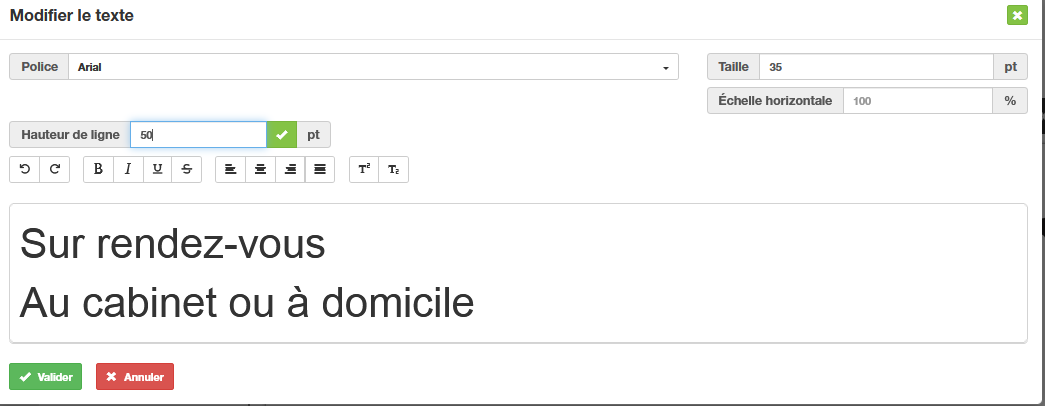
De la même manière que pour le texte, vous pouvez modifier l'emplacement du bloc image.

Après avoir validé sa position, mais bien évidemment, vous pourrez modifier à nouveau celle-ci ultérieurement, cliquez sur la vignette image afin de charger votre logo.
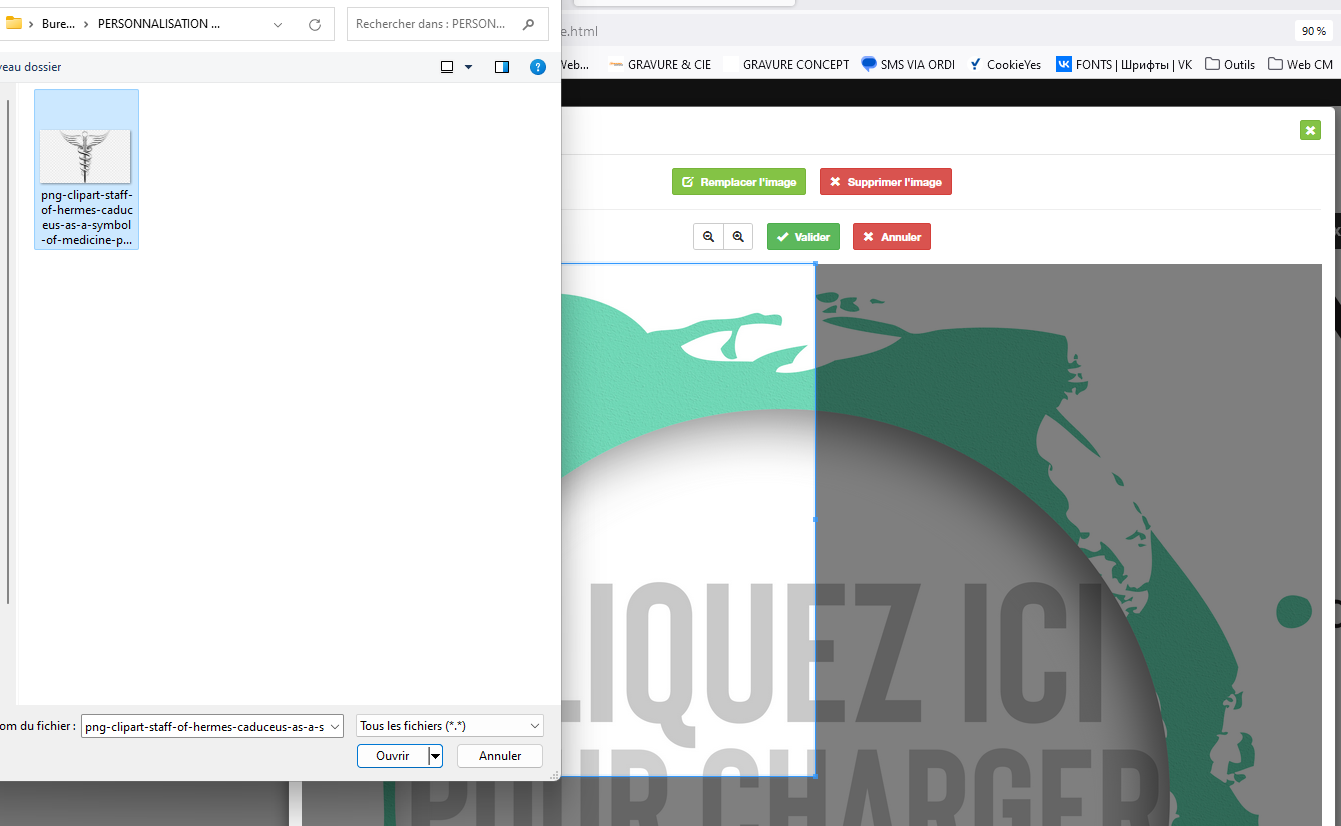
Vous avez la possibilité de recadrer l'image, mais aussi de la diminuer ou de l'augmenter sur la surface dédiée au logo avec les loupes, afin de nous montrer au plus précisément le rendu souhaité.
Nous vous conseillons toutefois grandement les logos sur fond transparent.
En noir et blanc pour les plaques gravées (Troglass de couleur ou PVC), ou en couleurs pour les Troglass imprimées (plaque transparente pour le choix de produit).
Une fois votre image sélectionnée et recadrée, vous pouvez réajuster les positionnements.
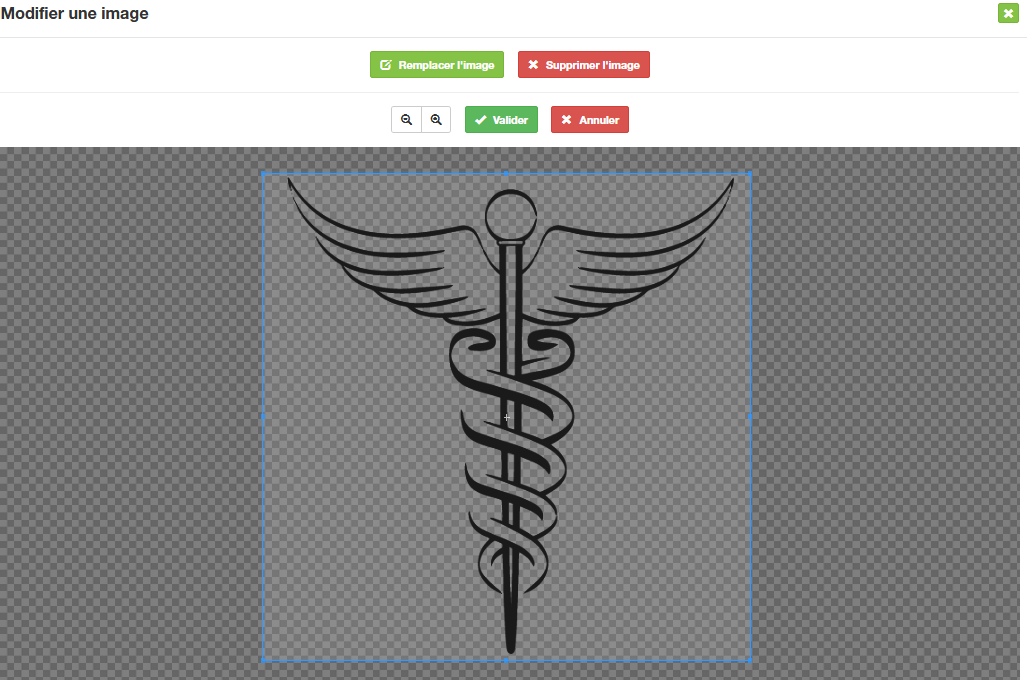
Lorsque vous avez terminé vos positionnements, vous avez le visuel direct des éléments tels qu'ils seront gravés ou imprimés sur votre plaque. Vous n'avez plus qu'à cliquer sur "Valider et ajouter au panier".
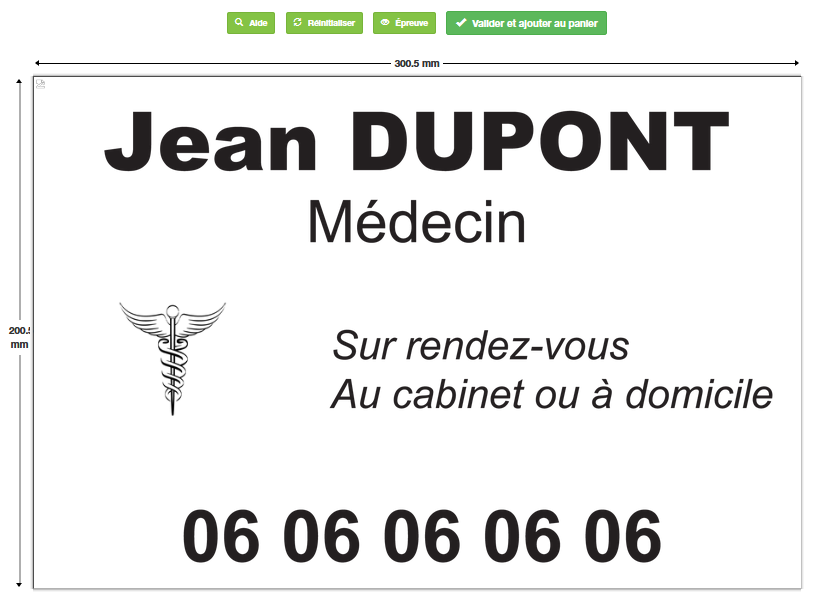
Et maintenant, vous pouvez commander votre plaque, ou tout simplement retourner sur notre site si vous avez besoin de produits supplémentaires.
Ce tutoriel est désormais terminé. Nous espérons qu'il vous aidera à personnaliser efficacement votre plaque professionnelle. Notre outil est simple, pratique et surtout, vous pouvez créer votre plaque de A à Z en toute autonomie.
Astuce supplémentaire : vous pouvez télécharger l'épreuve en PDF vectorisé, directement en cliquant sur le bouton "épreuve" durant toutes les étapes de personnalisation, ainsi qu'au panier.